
制作辅助 占存:1.92MB 时间:2022-10-21
软件介绍: 大白菜超级u盘启动盘制作工具是由大白菜官网推出的一款U盘启动盘制作工具。大白菜超级u盘...
大白菜超级u盘启动制作工具不少朋友已经入手,但有些新手伙伴还不知道大白菜超级u盘启动制作工具如何使用,为此,今天小编就为大家分享了大白菜超级u盘启动制作工具使用教程,感兴趣的朋友一起来看看吧。
1、打开已安装好的大白菜超级U盘启动盘制作工具:Windows XP系统下直接双击运行即可,Windows Vista或Windows7/8系统请右键点以管理员身份运行。然后将我们准备好的U盘插入,之后就会出现如下图,点击最下方“一键制作usb启动盘”按钮即可。(准备的U盘请保证有充足的空间,防止出错。)
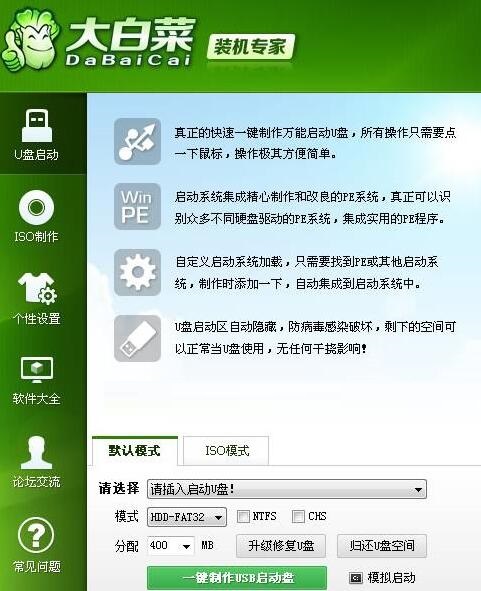
2、程序会提示是否继续,出现以下警告。仔细阅读警告信息,确认无误后就可以开始制作了:
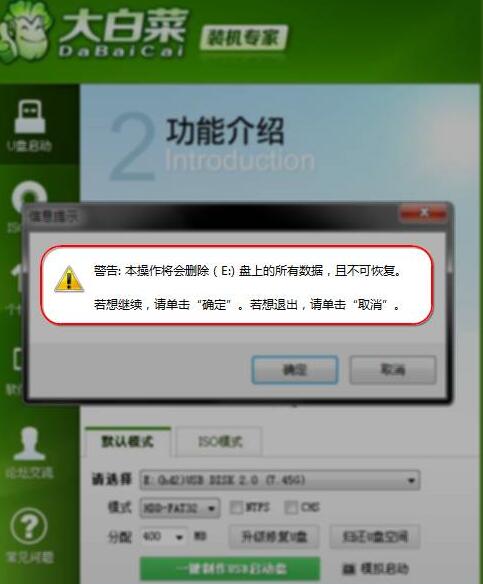
3、等待程序制作启动U盘,注意在制作过程中请不要进行其它操作以免造成制作失败,耐心等待即可。制作完成后会出现提示,点击是。
4、电脑模拟器可以打开大白菜模拟界面,如图所示,那就表示启动盘制作成功了。按下ctrl+alt释放鼠标关闭窗口。
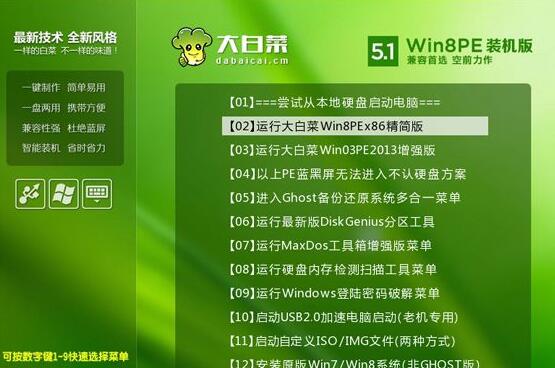
5、返回我们的电脑桌面,双击桌面计算机图标打开资源管理器可以看到这时候U盘名称就变成了大白菜U盘了,如图所示;
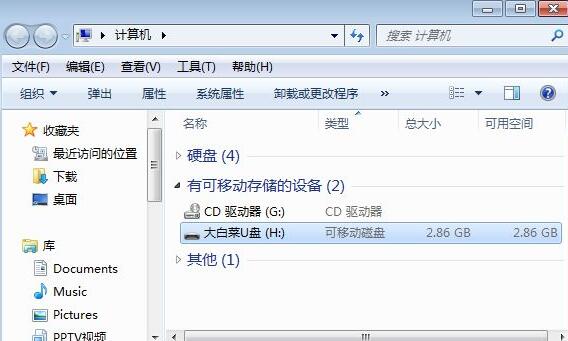
6、若有操作系统iso镜像文件,你可以将它复制到U盘任意目录即可,一般放在GHO目录下。到这里大白菜U盘启动盘制作就完成。

上面就是小编为大家分享的大白菜超级u盘启动制作工具使用教程,一起来学习学习吧。相信是可以帮助到一些新用户的。